2018年4月26日 点击人次: 2482
第一部分:企业注册
一、进入注册页面:
在浏览器中搜索打开广东理工学院就业信息网,网址:http://gdlgxy.bysjy.com.cn/,在通知公告一栏下方,点击“单位登陆/注册”
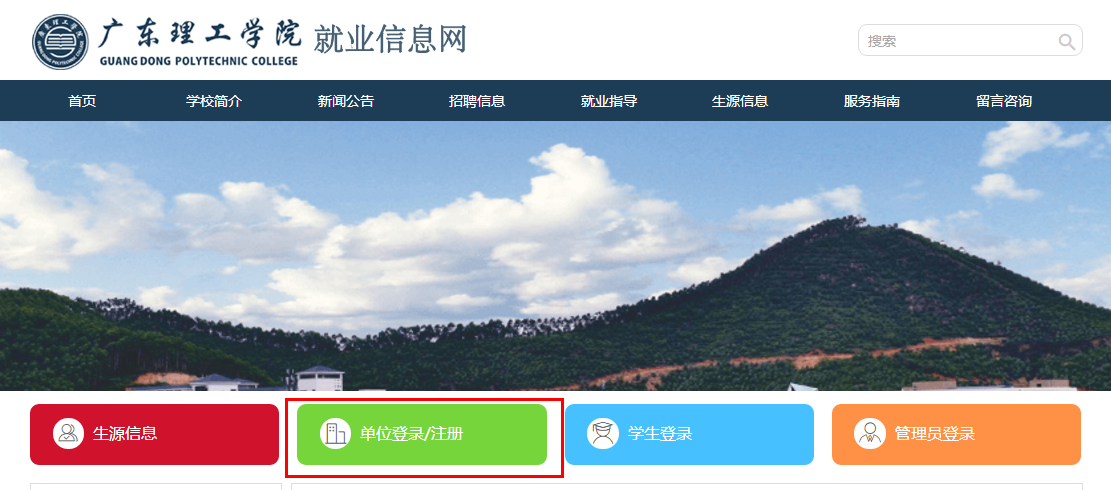
跳转到以下页面后点击“注册”
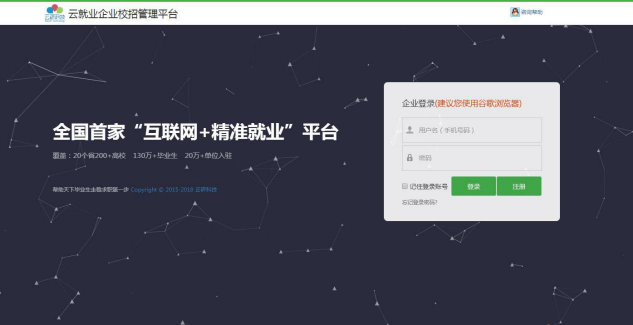
二、填写企业注册信息、认证资料以及申请信息
点击“注册”后跳转到如下页面
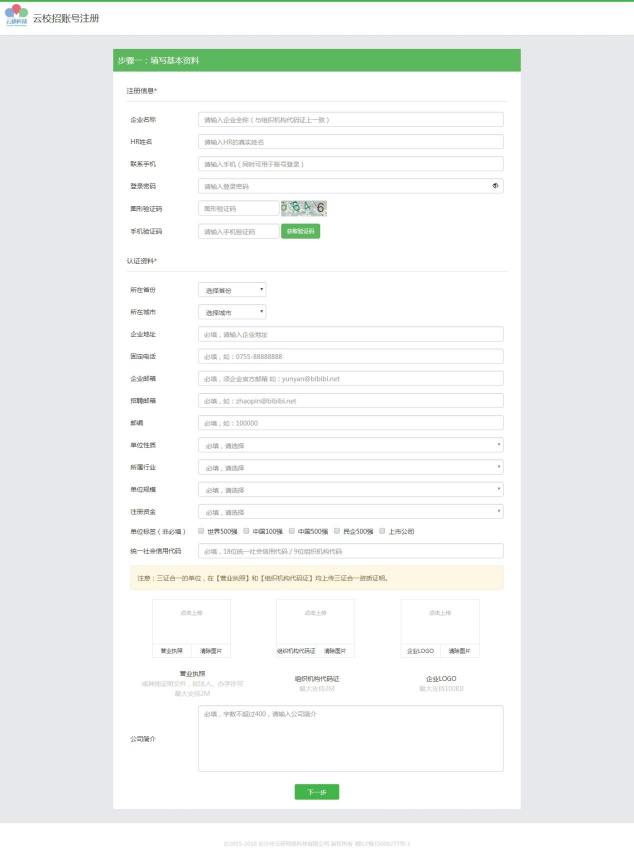
1、注册信息
单位名称:单位名称请与单位营业执照企业全称一致!
HR姓名:单位人力资源部招聘负责人姓名
手机:单位人力资源部招聘负责人电话
密码:自行设置
2、认证资料
所在城市:填写单位所在城市;
单位地址:请填写单位所在地址;
固定电话:座机;
招聘邮箱:用于学生在平台投递简历;
单位性质:填写企业性质;
所属行业:填写所属行业(用于系统的行业信息精准推送);
单位规模:填写企业规模;
组织机构代码证号:填写企业组织机构代码证号;
企业资料:上传企业组织机构代码证以及营业执照,作为企业信用证明必须上传且须上传原件的彩色扫描件或加盖彩色公章(否则注册不予通过),若为三证合一的营业执照则只需上传营业执照即可(照片上传的要清晰且最大不超过2m大小);
公司简介:单位的简要介绍。
3、申请信息
填写好注册信息、认证资料后,点击下一步,即可进行申请,以下是申请页面需填写的各项:
申请类型:宣讲会、双选会、在线招聘任选其一;
招聘信息渠道:请自行选择;
是否校友企业:请自行选择;
招聘需求:请自行填写;
申请说明:请输入对场地大小以及多媒体等设备的需求;
招聘简章:请填写贵单位招聘简章;
4、点击提交并绑定微信
在完善好“申请页面”后点击“提交”,并绑定微信

公众号:“云校招企业服务平台”绑定微信公众号可查看更多服务以及更便捷接收审核通知
第二部分:校园招聘
企业界面介绍
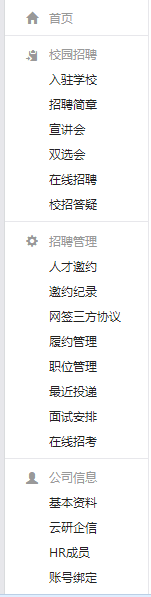
一、入驻学校
注册完成后,在“入驻学校”界面的搜索栏搜索“广东理工学院”,点击“入驻”(已入驻可直接在“宣讲会/双选会/在线招聘”模块中进行操作)
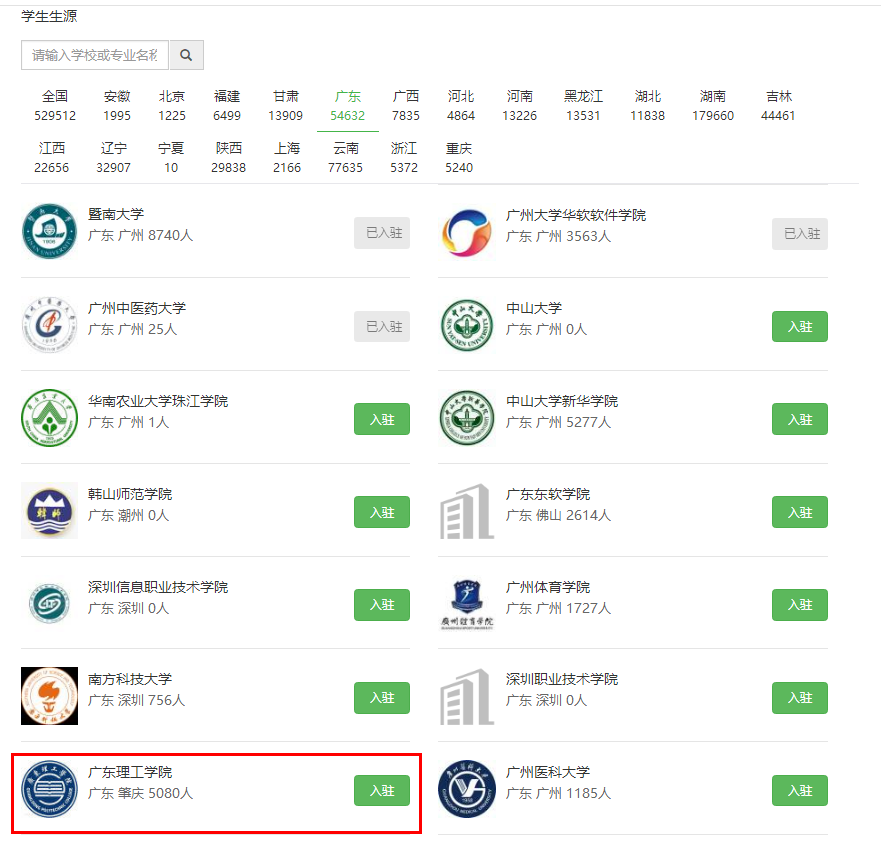
二、完善企业招聘简章
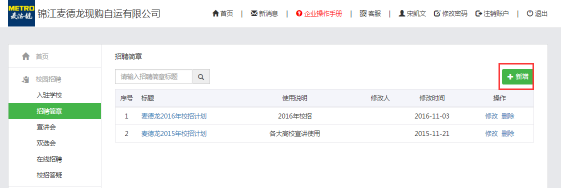
点击“新增”,并填写招聘简章标题、使用说明以及内容,完成之后点击保存。
招聘简章内容编辑规范:
1、字号16px、行距1.75最佳;
2、不要直接从word中复制粘贴,要在txt文档中过一遍,去掉格式;
3、段与段之间空行,段首不要空两个字(在手机端阅读不好看);
4、最后一段后面不要空行;
5、表格都截图然后再上传,长表格需要截多张;
三、申请宣讲会
(已入驻可直接在“宣讲会”模块中进行操作)
填写完成后点击“申请”,学校将会进行审核并进行电话联系确定您的宣讲会场地以及时间,审核结果将会在微信公众号上以及PC端进行推送通知,请留意!

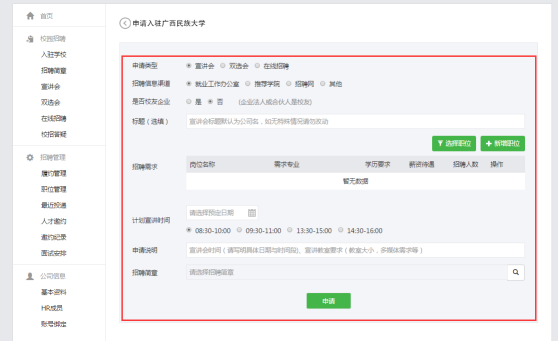
注:因进行入校宣讲的企业需要提供学校介绍函,故正式版网站的宣讲会申请页面新增“学校介绍函”一项,在这一项上方有蓝色字体的“学校介绍函模板”,点击下载,按照模板制作介绍函并上传即可
四、申请双选会
(已入驻可直接在“双选会”模块中进行操作)
填写完成后点击“申请”,学校将会进行审核,审核结果将会在微信公众号上以及PC端进行推送通知,请留意!
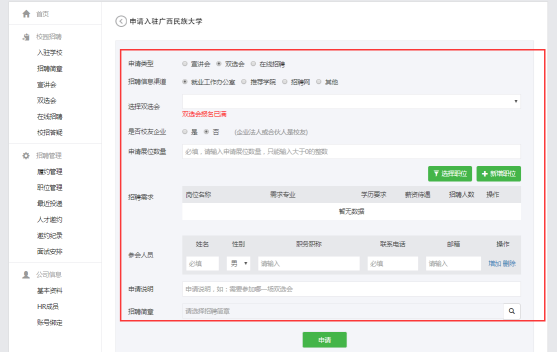
五、申请在线招聘
(已入驻可直接在“在线招聘”模块中进行操作)
填写完成后点击“申请”,学校将会进行审核,审核结果将会在微信公众号上以及PC端进行推送通知,请留意!
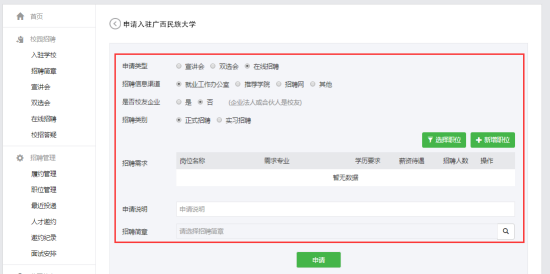
六、校招答疑
在“校招答疑”模块中可对咨询企业问题的学生进行回复。并且可以点击“新增”,对大部分学生的疑问以及一些细节问题统一进行详细说明并发布。
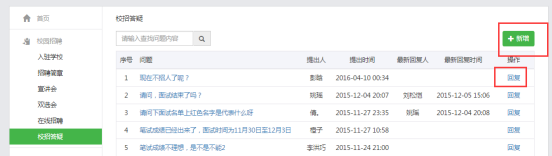
第三部分:招聘管理
一、人才邀约
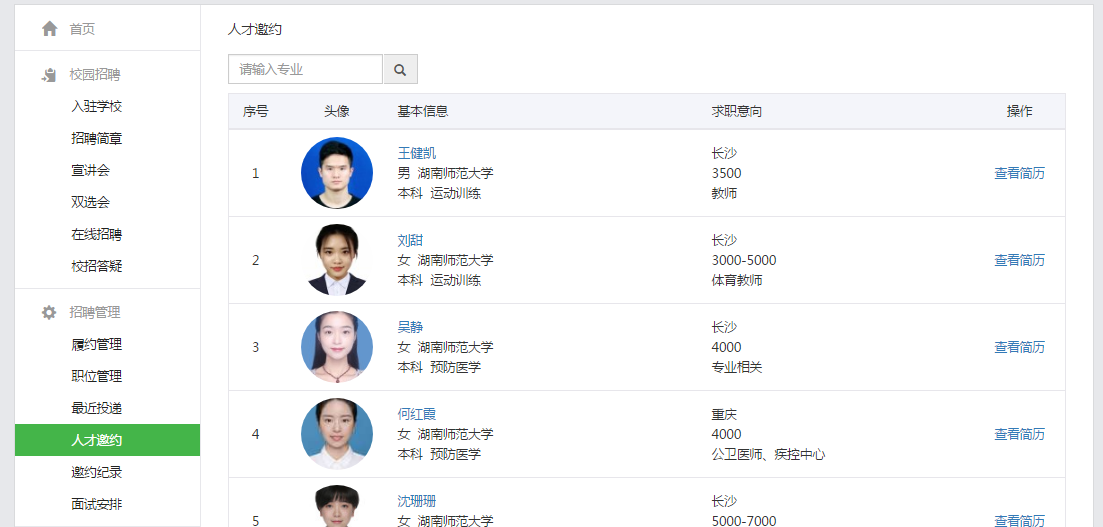
人才邀约是跟学生微信端挂钩的一个模块,学生端有一个优show毕业生的菜单,优秀毕业生是学生的自我展示平台,企业可以在在线简历中查看入驻学校的优秀学生,并且可以对感兴趣的学生发出邀约。(人才邀约-查看简历-申请简历-选择职位-确定),学生同意后可看到联系方式。
三、履约管理
企业可再此查看签约毕业生的姓名、所学专业、培养学校等详细信息,可判断学生履约情况并进行管理
四、职位管理
1、可以设置职位分类;
2、对已发布职位信息进行修改、取消发布以及删除操作;
3、新增职位;
4、对投递简历的职位进行简历筛选
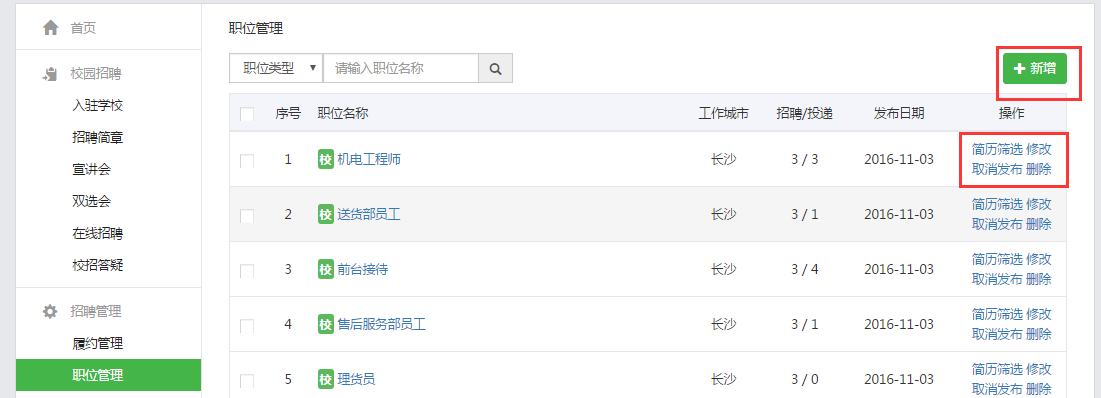
填写职位详细信息,并点击“保存”。
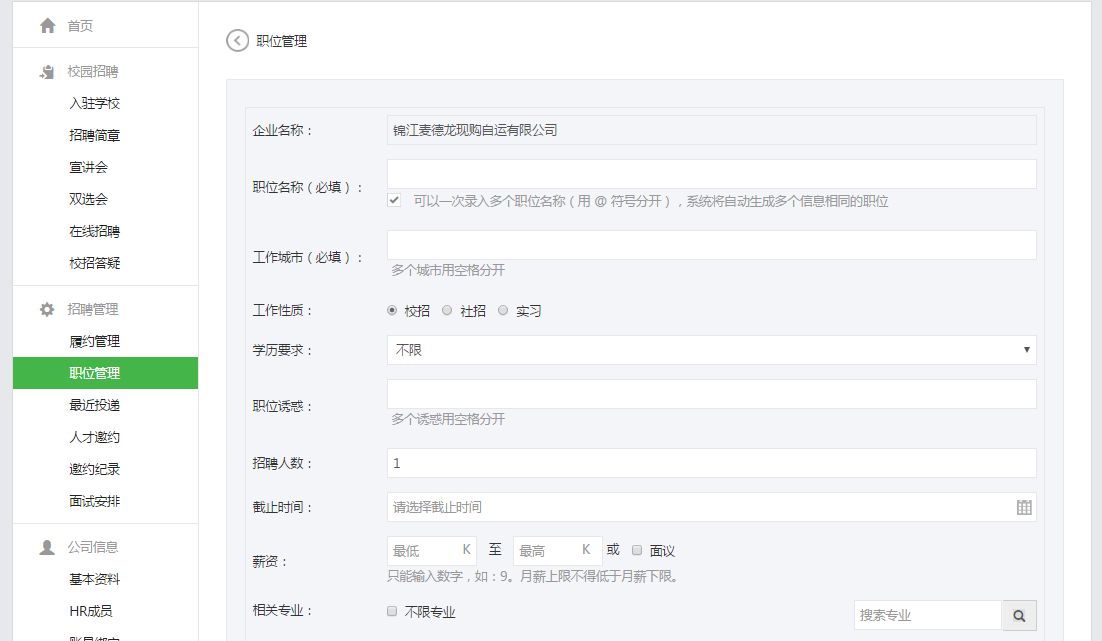
职位名称:填写职位名称,多个职位请用@符号分隔;
工作城市:填写职位工作城市,多个城市请用空格分开;
工作性质:填写工作性质:
学历要求:填写学历要求:
职位诱惑:填写吸引学生的职位福利等,多个词语请用空格分开;
招聘人数:填写职位所需人数;
截止时间:填写职位截止招聘时间;
薪资:填写职位薪资,如不方便公布请填写面议;
相关专业:填写职位相关的专业,多个专业用空格分开;
岗位职责:填写所需职位需要做的事情,请分条填写;
岗位要求:填写所需职位的要求,请分条填写;
其他描述:填写职位薪资待遇以及晋升渠道等;
投递说明:填写职位招聘的方式
五、最近投递
最近投递是按照时间顺序排列的一个查看投递简历的模块,可以进行基本的简历筛选
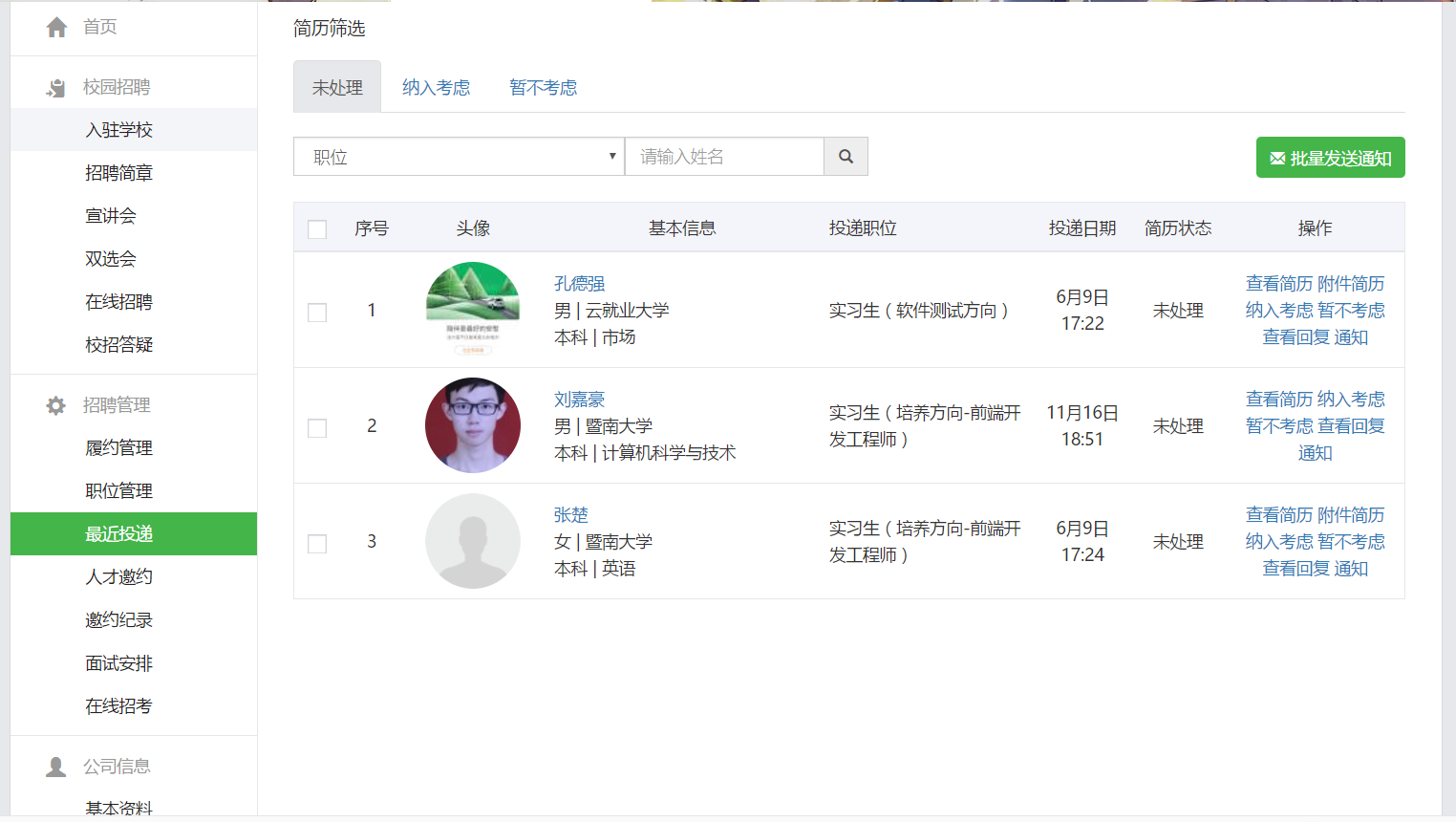
六、面试安排
用于安排企业面试,点击新增面试,可选择“线下面试 ”或者“学校远程面试”,并且导入面试夹中需要面试的学生,可对学生群发通知。
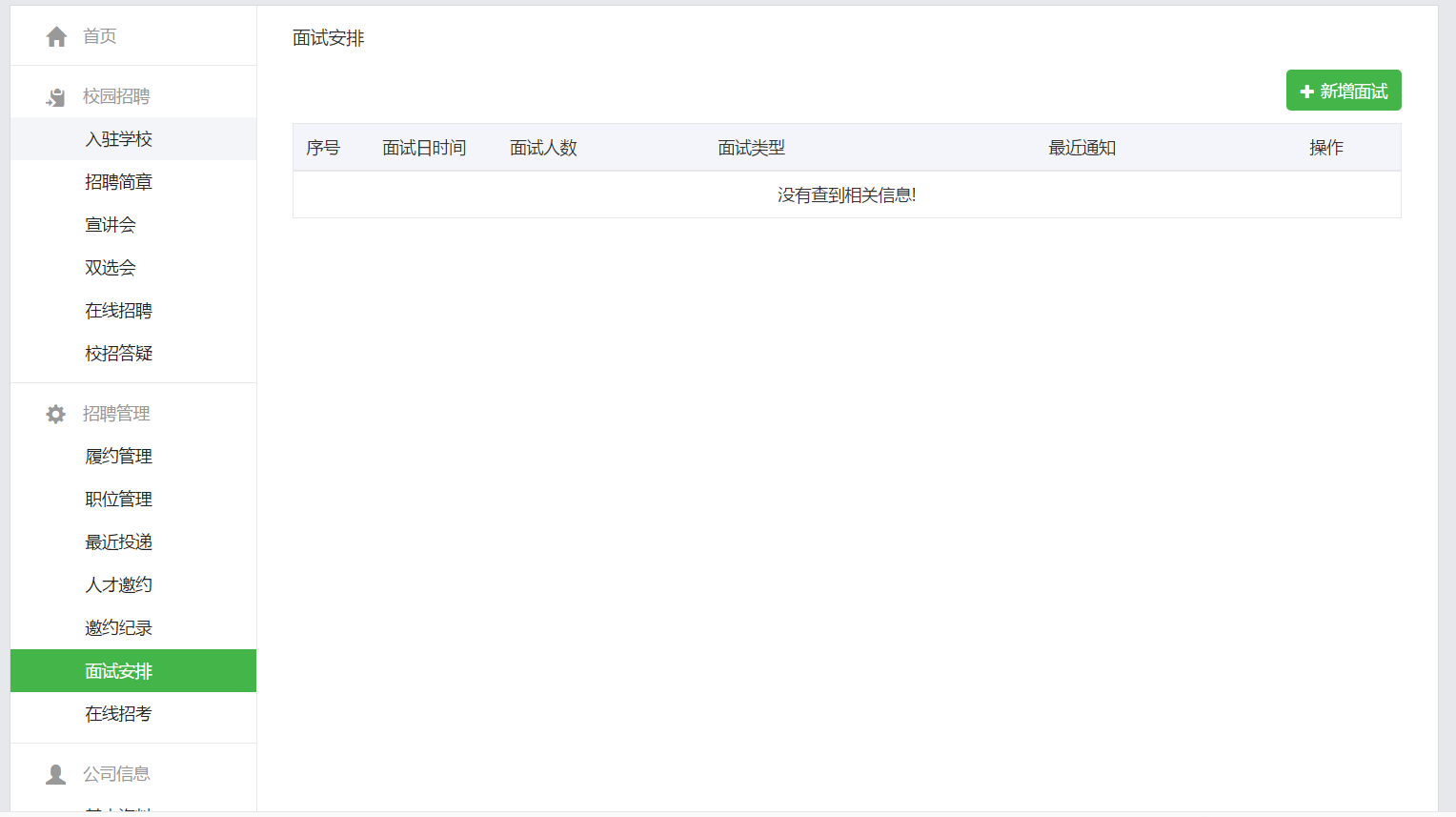
第四部分:公司信息
一、基本资料
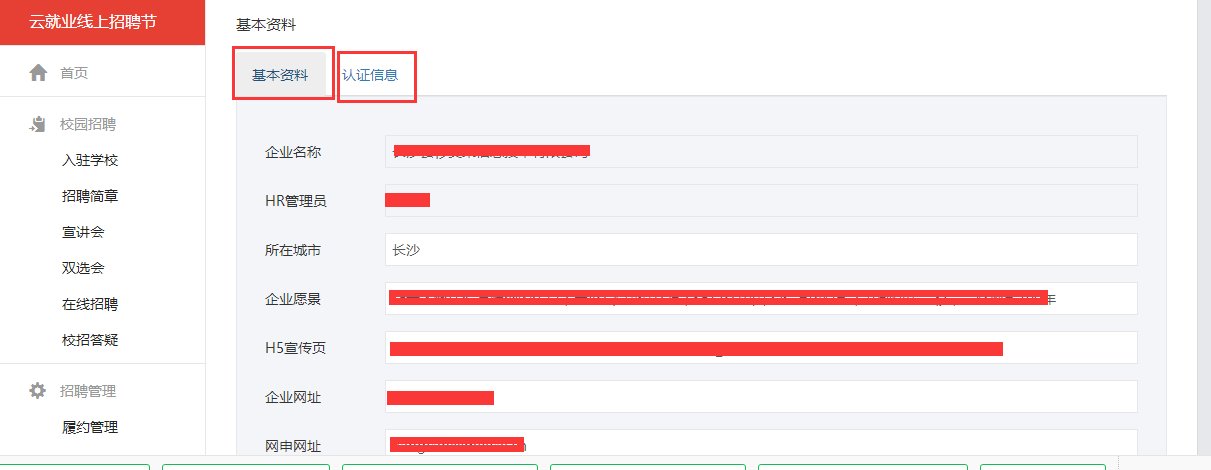
点击左侧基本资料,可进行企业相关资料的修改。基本资料修改点击最下方保存即可,认证信息修改后需重新发起认证
二、云研企信
显示企业信用等级,从资料完整度、招聘活跃度、高校审核通过数、学生投诉四个方面进行评估
三、HR成员
用于成员的管理和设置,可新增HR、修改、重置密码、注销账户
四、账号绑定
账号需绑定申请账号手机号的微信,便于企业接收审核等相关通知信息。
